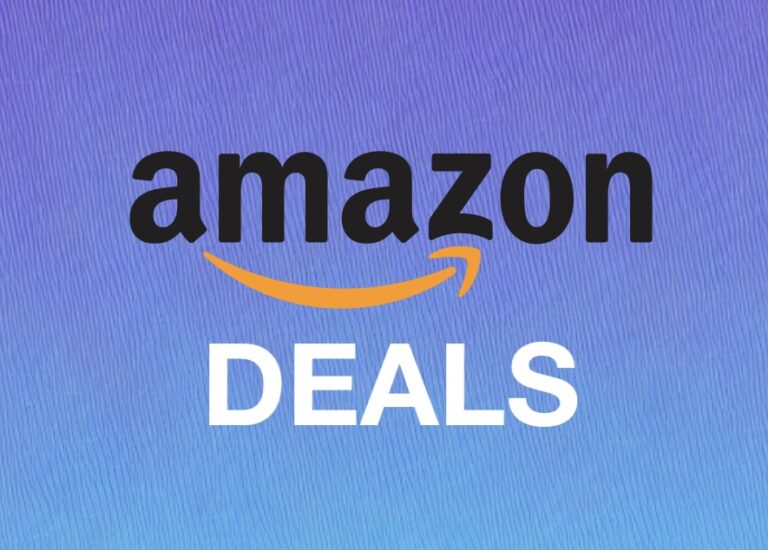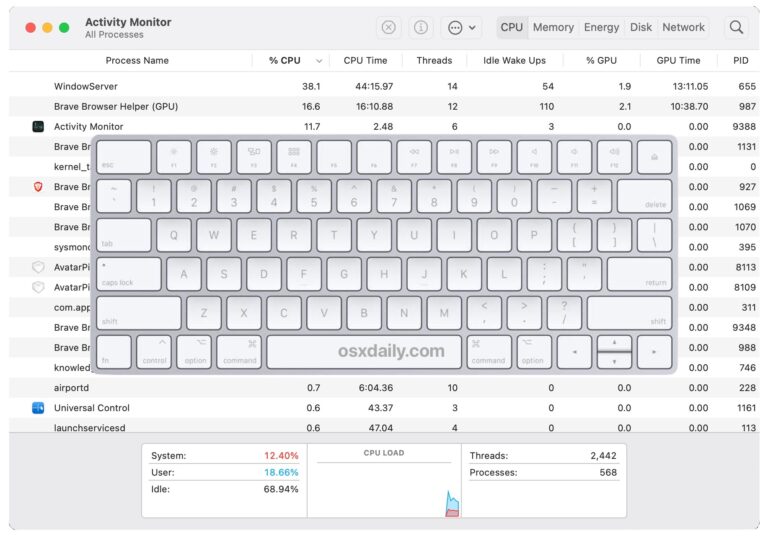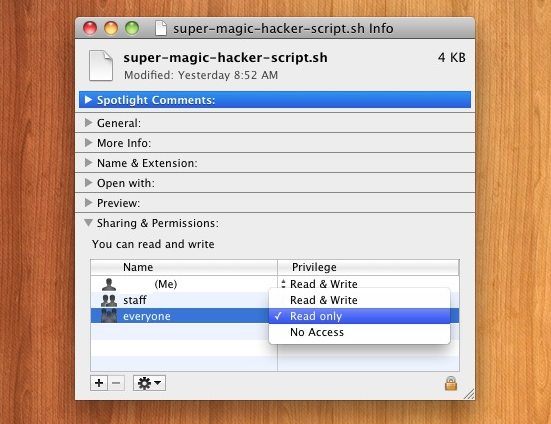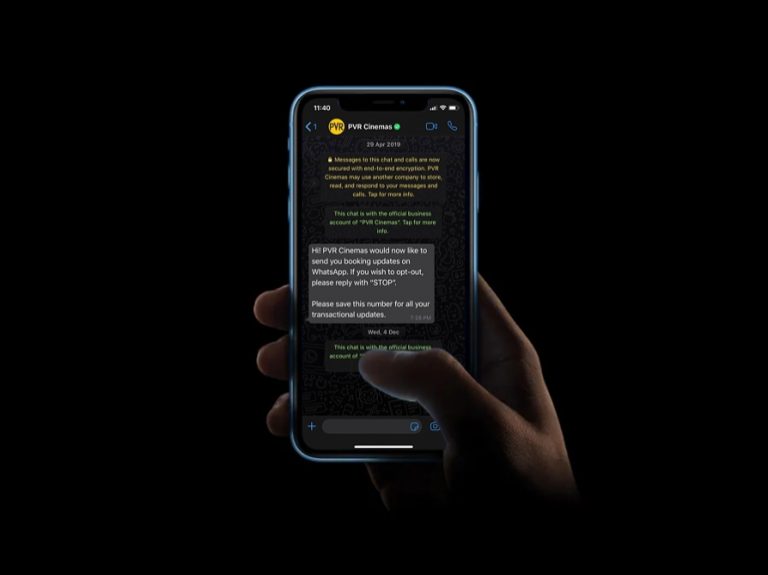Как удалить учетную запись iCloud с iPhone / iPad
![]()
Тем из нас, кто жонглирует между несколькими учетными записями iCloud (что на самом деле не рекомендуется), вам может потребоваться несколько раз удалить учетную запись iCloud, связанную с iPhone или iPad. Обычно это происходит в ситуациях, когда вам необходимо поменять местами другую учетную запись, по какой-то причине создать новую учетную запись iCloud или просто перейти на другую существующую учетную запись iCloud, которая лучше подходит для устройства. Хотя iOS упрощает этот процесс, но убедитесь, что вы знаете, зачем вам это нужно, иначе вы можете столкнуться с непредвиденными проблемами.
Опять же, это не рекомендуется, если вы точно не знаете, почему удаляете учетную запись iCloud со своего устройства. Один пользователь с несколькими iCloud и Apple ID редко бывает хорошей идеей. Выполнение этого без причины может вызвать множество осложнений и ошибок, начиная от неправильной или отсутствующей доставки iMessage, потери синхронизации данных, невозможности получить приложения, которые связаны с учетной записью Apple ID и App Store, удаления ожидаемых резервных копий iCloud и даже потеря файлов и данных iCloud. Короче говоря, не меняйте свой идентификатор iCloud и не удаляйте учетную запись iCloud с iPhone, iPad или iPod touch, если вы точно не знаете, зачем вы это делаете, и не понимаете возможных осложнений.
Перед этим сделайте резервную копию вашего iPhone / iPad на случай, если вы что-то испортили.
Удаление существующей учетной записи iCloud из iOS
Программы для Windows, мобильные приложения, игры - ВСЁ БЕСПЛАТНО, в нашем закрытом телеграмм канале - Подписывайтесь:)
Сначала вам нужно удалить существующую учетную запись iCloud, которая используется на устройстве iOS:
- Откройте приложение «Настройки» и выберите (Ваше имя) или «iCloud».
- Прокрутите вниз все настройки, найдите «Удалить учетную запись» (или «Выйти») и нажмите на нее.
- Подтвердите удаление учетной записи iCloud с устройства, нажав «Удалить» или «Выйти».
Обратите внимание, что новейшая версия iOS использует «Выйти» на панели настроек iCloud, тогда как предыдущие версии используют «Удалить учетную запись» – эффект идентичный, это просто изменение формулировки. Оба выйдут из учетной записи iCloud ID на iPhone или iPad.
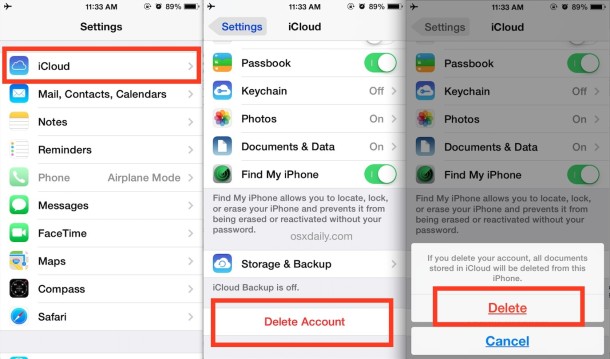
Обратите внимание, что при этом удаляются все документы из iCloud с телефона или iPad, но не из самого iCloud. Хотите ли вы сохранять контакты и данные календаря – решать вам.
После удаления учетной записи iCloud с устройства у вас останется пустая учетная запись iCloud. Здесь вы можете либо создать новый Apple ID и соответствующую учетную запись iCloud, либо перейти на другую учетную запись iCloud.
Переключение на другую учетную запись iCloud в iOS
Это позволяет эффективно переключаться между учетными записями iCloud на любом устройстве iOS. Опять же, это не рекомендуемая процедура, если вы не знаете, почему вы хотите это сделать, поскольку это может привести к множеству проблем. Обратите внимание, что если вы уже изменили идентификатор Apple Store ID на правильный идентификатор, в этом нет необходимости, поскольку настройка будет сохранена.
- Выполните указанные выше действия, чтобы удалить существующую учетную запись iCloud с устройства iOS.
- Введите новые / другие учетные данные учетной записи iCloud и войдите в систему, как обычно, нажав «Войти»
- Выберите настройки iCloud для использования с новым идентификатором учетной записи
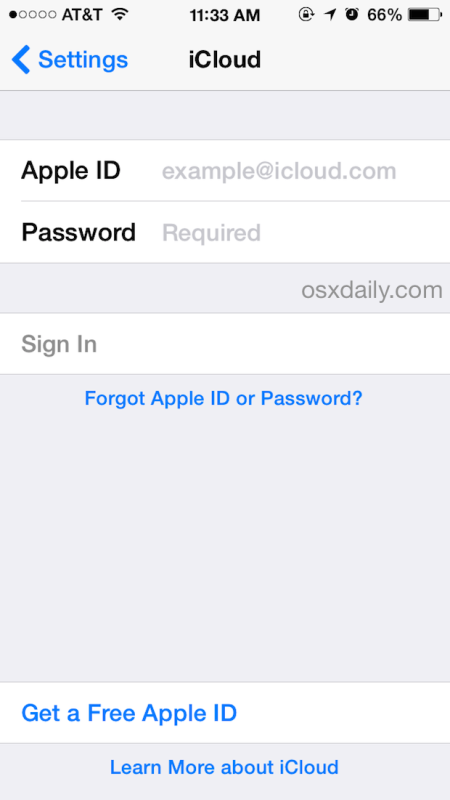
Вот и все, учетная запись iCloud, связанная с устройством iOS, была переключена.
Оба этих приема полезны, когда вы ошибочно используете одну учетную запись iCloud в ситуациях, когда лучше использовать разные, например, использование одного iCloud ID на уникальных iPhone супругов или детей – их лучше всего использовать с отдельными учетными записями iCloud для каждого устройства. . Для своих личных устройств всегда старайтесь использовать одну учетную запись iCloud и Apple ID, это гарантирует непрерывность покупок приложений и iTunes, а также правильную синхронизацию ваших файлов и данных.
Хотя это может удалить iCloud и все связанные службы с устройства, это не замена сбросу iPhone до заводских настроек, который полностью очищает все данные и в основном выполняет новую установку iOS. Очевидно, что сброс всего не понадобится, если вам просто нужно изменить логин, поэтому используйте то, что подходит для данной ситуации.
Программы для Windows, мобильные приложения, игры - ВСЁ БЕСПЛАТНО, в нашем закрытом телеграмм канале - Подписывайтесь:)